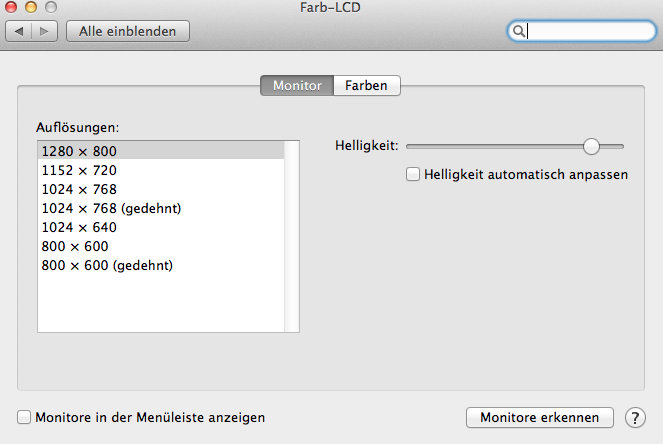Seitdem ich im August 2011 mein MacBook Pro bekommen habe ist dies mein ständiger Begleiter. Ab und an allerdings nervte mich der Helligkeitssensor des Geräts. Insbesondere dann, wenn sich die Lichtverhältnisse nur gering verändern ist es teilweise unangenehm fürs Arbeiten, wenn man immer wieder mit anderen Lichtverhältnissen am Monitor konfrontiert wird. Heute hat mich die ständige Veränderung der Lichtintensität besonders gestört, sodass ich diese kurzerhand abgeschaltet habe.
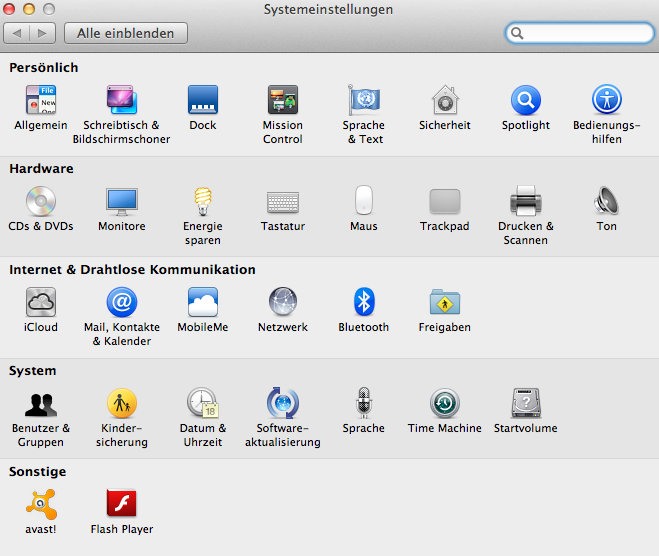 Um den Helligkeitssensor des MacBook Pro zu deaktivieren oder auch zu aktivieren öffnet man zunächst die Systemeinstellungen. Diese findet man über das Launchpad recht einfach. Dort wählt man unter dem Unterpunkt Hardware das Menü Monitor aus. Jetzt ist es ganz einfach den Helligkeitssensor des MacBook Pro auszuschalten oder auch einzuschalten.
Um den Helligkeitssensor des MacBook Pro zu deaktivieren oder auch zu aktivieren öffnet man zunächst die Systemeinstellungen. Diese findet man über das Launchpad recht einfach. Dort wählt man unter dem Unterpunkt Hardware das Menü Monitor aus. Jetzt ist es ganz einfach den Helligkeitssensor des MacBook Pro auszuschalten oder auch einzuschalten.
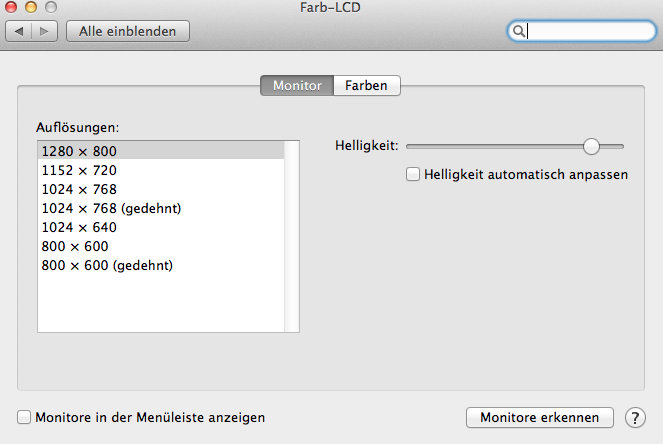 Mit Hilfe des kleinen Kästchens Helligkeit automatisch anpassen lässt sich entweder auswählen, dass der Helligkeitssensor aktiviert oder deaktiviert wird. Wie man auf meinem Screenshot sehen kann, ist der Helligkeitssensor bei mir momentan ausgeschaltet, sodass die Monitor-Helligkeit sich auch bei schwankenden Lichtverhältnissen nicht verändert.
Mit Hilfe des kleinen Kästchens Helligkeit automatisch anpassen lässt sich entweder auswählen, dass der Helligkeitssensor aktiviert oder deaktiviert wird. Wie man auf meinem Screenshot sehen kann, ist der Helligkeitssensor bei mir momentan ausgeschaltet, sodass die Monitor-Helligkeit sich auch bei schwankenden Lichtverhältnissen nicht verändert.
So ist zumindest für mich ein kleines lästiges Problem beseitigt. Entweder kann ich den Helligkeitssensor bei Bedarf wieder aktivieren oder ich verändere die Helligkeit meines MacBook Pro kurzerhand mit den Tasten F1 und F2 – das ist aus meiner Sicht ein wenig bequemer und vorallem auch individueller. Denn so toll das MacBook Pro auch ist: es weiß eben nicht, bei welchen Lichtverhältnissen ich am produktivsten arbeite.
Wie handhabt ihr die Sache mit dem Helligkeitssensor? Aktiviert oder deaktiviert?